구글 어시스턴트 설정 방법 (안드로이드 / 아이폰)
구글 어시스턴트 (Google Assistant)는 구글의 인공지능 (AI) 개인 비서입니다. 애플의 시리 (Siri) 혹은 아마존의 알렉사 (Alexa)와 동일한 서비스라고 생각하시면 될 듯 합니다.

일반적으로 애플의 시리 서비스가 주로 애플 제품 위주로 서비스되는 것과는 달리 구글 어시스턴트는 안드로이드 기반의 기기 뿐 아니라 애플의 iOS 에서도 적용될 수 있습니다.
설정이 완료된 어느 기기에서든지 OK Google 혹은 헤이 구글 (Hey Google)이라고 말하면 바로 창이 열리고 사용자의 명령을 수행하기 시작합니다.
이러한 구글 어시스턴트를 스마트폰이나 태블릿에서 실행하도록 설정하는 것은 매우 간단합니다. 오늘은 안드로이드 기반의 갤럭시와 아이폰에서 구글 어시스턴트를 설정하는 방법에 대해 알아보겠습니다.
구글 어시스턴트 설정 방법
구글 어시스턴트 설정 방법 (안드로이드)
안드로이드 폰의 경우 이미 구글 어시스턴트가 사전 설치되어 있습니다. 하지만 구글 어시스턴트를 사용하기 위해서는 먼저 해당 기능을 활성화 시켜야 합니다.
1) 먼저 안드로이드 기반의 갤럭시 같은 스마트폰에서 구글 앱을 엽니다.
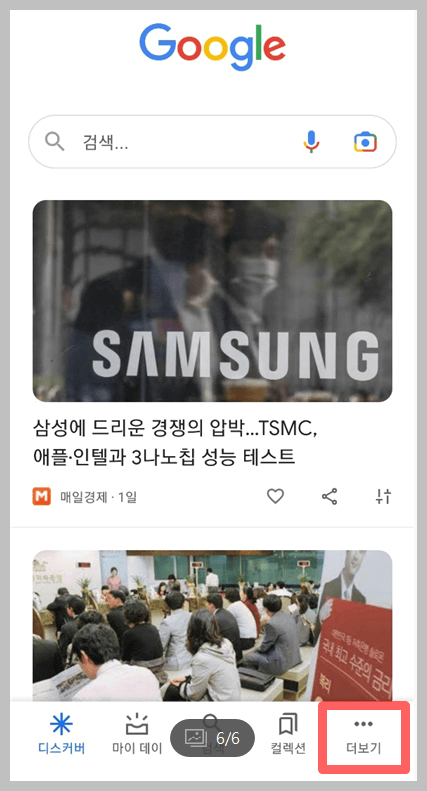
2) 우측 하단에 있는 3개의 점을 탭 하신 후 설정을 선택합니다.
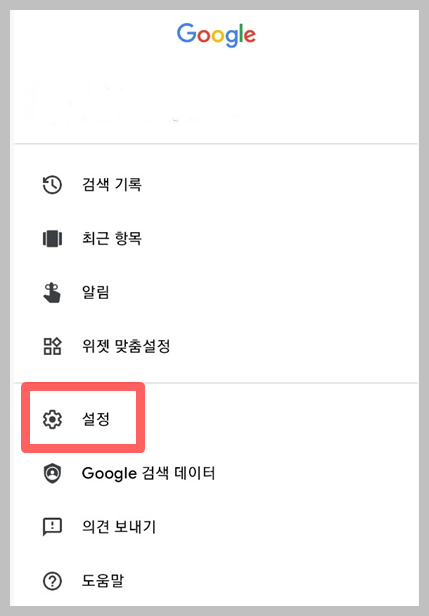
3) 음성을 누르신 후 Voice Match를 탭 합니다.
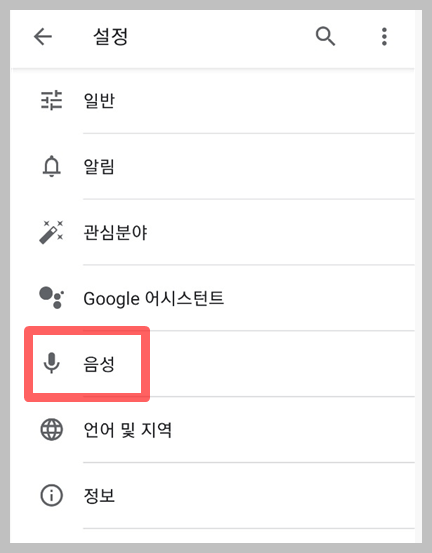
Voice Match는 구글 어시스턴트에 음성으로 명령하여 작업을 처리하는 기능으로 구글 어시스턴트를 사용하기 위해 먼저 활성화 시켜주어야 합니다.
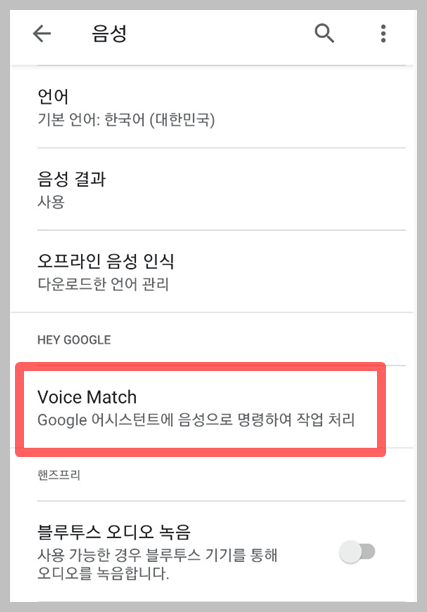
4) Voice Match 화면에서 슬라이더를 오른쪽으로 스와이프하여 “Hey Google“을 켭니다.
아이폰 / 아이패드에서 설정 하기
아이폰 같은 iOS 기반의 기기에도 구글 어시스턴트를 사용하실 수 있습니다. 이전에는 시리에 구글 어시스턴트를 추가 할 수 있었습니다. 하지만 현재 해당 기능은 제거된 상태입니다.
하지만 그렇다고 아이폰에서 구글 어시스턴트를 사용할 수 없는 것은 아닙니다. 별도의 앱 설치를 통해서 활성화 할 수 있습니다.
1) 아이폰에 구글 어시스턴트 앱을 설치합니다. 기존에 있는 구글 앱이 아닌 새롭게 설치하셔야 합니다.
2) 앱을 여신 후 구글 계정에 로그인 합니다.
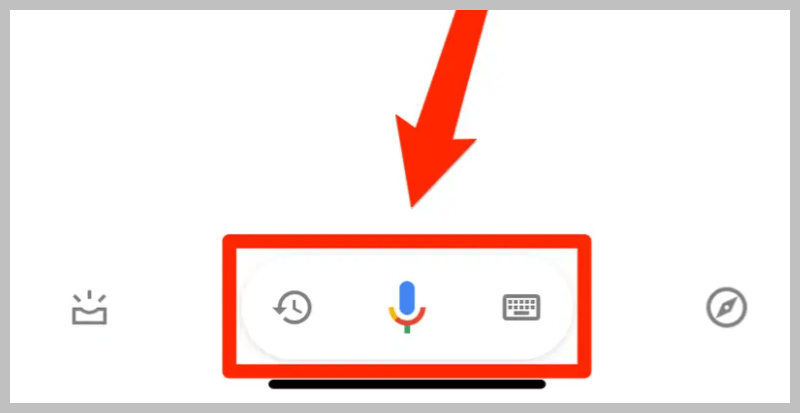
3) 메인 페이지에서 화면 하단에 있는 마이크를 탭 합니다.
4) 마이크를 탭 하시면 바로 구글 어시스턴트가 활성화 되면서 명령을 입력하면 바로 응답합니다.
기존의 갤럭시 같은 안드로이드 폰을 통해 해당 서비스를 사용하셨던 분이라면 위의 방법을 통해서도 아이폰에서도 동일한 서비스의 활용이 가능합니다.


